Hur jämför jag enkelt celler efter skiftlägeskänsliga eller okänsliga i Excel?
Om du antar att du har två listor med några dubbletter i samma rader, och nu vill du jämföra dessa två listor efter skiftlägeskänsliga eller okänsliga som nedan visas skärmdumpar, hur kan du snabbt hantera den här uppgiften i Excel?
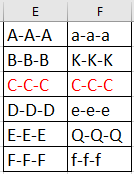
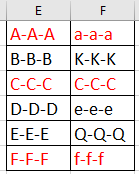
Jämför celler skiftlägeskänsliga eller okänsliga med formler
Jämför två listor med skiftlägeskänslighet eller okänslig med funktionen Jämför intervall
 Jämför celler skiftlägeskänsliga eller okänsliga med formler
Jämför celler skiftlägeskänsliga eller okänsliga med formler
I Excel, för att jämföra celler efter skiftlägeskänsliga eller okänsliga, kan du använda formler för att lösa.
1. Markera en tom cell bredvid jämförelsecellerna och skriv den här formeln = OCH (EXAKT (E1: E6, F1: F6)) tryck på den ange och tryck sedan ner handtaget för automatisk fyllning till cellerna. Och Falsk betyder att de relativa cellerna inte är duplicerade om de är skiftlägeskänsliga, och Sant betyder att cellerna är dubbla i skiftlägeskänsliga. Se skärmdumpar:
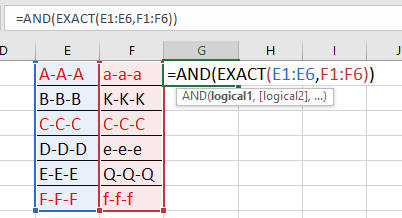
Dricks:
1. För att jämföra celler som inte är skiftlägeskänsliga kan du använda den här formeln = OCH (A1 = B1), kom ihåg att trycka på Skift + Ctrl + Enter för att få rätt resultat.
2. I ovanstående formler är E1: E6 och F1: F6 de två listorna över cellerna.
| Behöver aldrig oroa dig för långa långa formler i Excel längre! Kutools för Excel's Automatisk text kan lägga till alla formler i en grupp som automatisk text och frigör din hjärna! Vet om automatisk text Få gratis prov |
||
 Jämför två listor med skiftlägeskänslighet eller okänslig med funktionen Jämför intervall
Jämför två listor med skiftlägeskänslighet eller okänslig med funktionen Jämför intervall
Men ibland kanske du vill jämföra två listor skiftlägeskänsliga vars dubbletter inte finns i samma rader som nedan visas skärmdumpar, i det här fallet kan du använda Kutoolsför ExcelÄr Välj Samma och olika celler funktion.
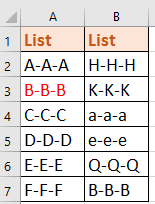

| Kutools för Excel, med mer än 300 praktiska funktioner, gör dina jobb enklare. |
Efter gratis installation Kutools för Excel, gör så här:
1. Välj den första listan och klicka sedan på Kutools > Välj> Välj samma och olika celler. Se skärmdump:
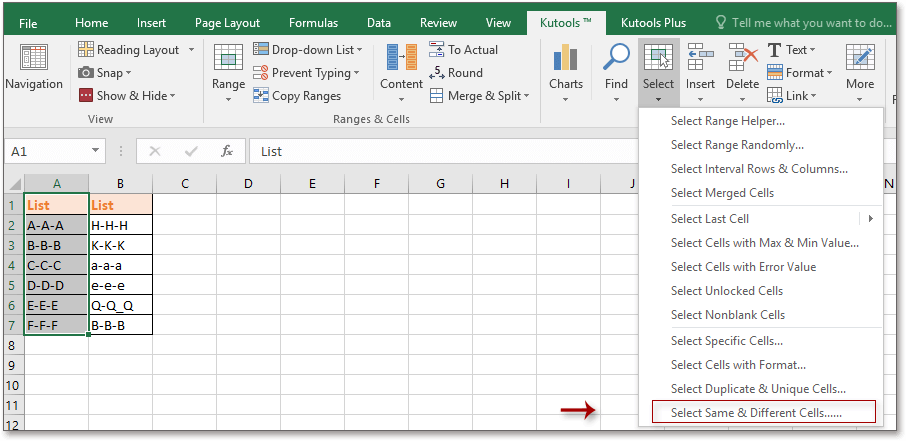
2. Sedan i Jämför intervall dialogrutan som följer nedanstående operationer. Se skärmdump:
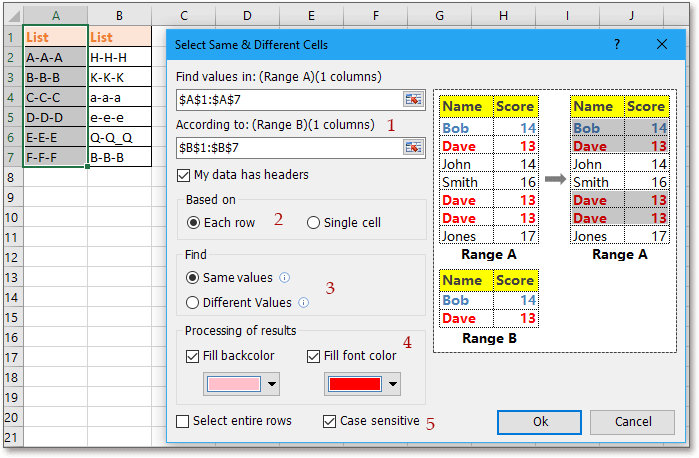
2) Kontrollera Varje rad från avsnittet Baserat på; (om du inte vill jämföra rubrikerna, kontrollera Mina data har rubriker alternativ);
3) Kontrollera Samma värden i hitta avsnittet, om du vill hitta de unika, kontrollera Olika värden;
4) Ange den fyllda färgen och teckensnittsfärgen om du vill markera de markerade cellerna;
5) Kontrollera Skiftlägeskänsliga att jämföra två listor efter skiftlägeskänsliga.
3. Och klicka Ok, och en dialogruta dyker upp för att påminna dig om antalet valda celler.
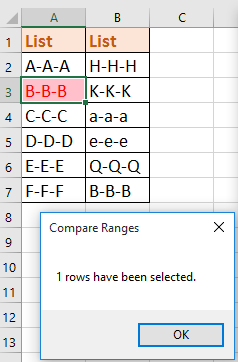
4. klick OK för att stänga dialoger. Och du kan bara se de dubbletter som matchar skiftlägeskänsliga markeras och markeras.

Tips: Om du avmarkerar Skiftlägeskänsliga in Jämför intervall dialogruta kan du se jämförande resultat:
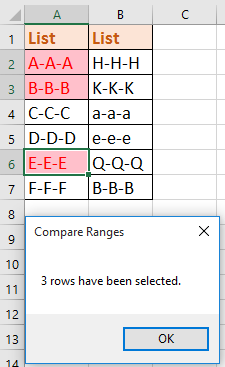
Relativa artiklar:
- Hur klistrar man in värden i synliga celler endast i Excel?
- Hur räknar man och tar bort dubbletter från en lista i Excel?
- Hur tar jag bort alla dubbletter men behåller bara en i Excel?
- Hur räknar man unika / dubbla datum i en Excel-kolumn?
Bästa kontorsproduktivitetsverktyg
Uppgradera dina Excel-färdigheter med Kutools för Excel och upplev effektivitet som aldrig förr. Kutools för Excel erbjuder över 300 avancerade funktioner för att öka produktiviteten och spara tid. Klicka här för att få den funktion du behöver mest...

Fliken Office ger ett flikgränssnitt till Office och gör ditt arbete mycket enklare
- Aktivera flikredigering och läsning i Word, Excel, PowerPoint, Publisher, Access, Visio och Project.
- Öppna och skapa flera dokument i nya flikar i samma fönster, snarare än i nya fönster.
- Ökar din produktivitet med 50 % och minskar hundratals musklick för dig varje dag!
